En Looker, puedes obtener cualquiera de una serie de URLs con las que otros usuarios de Looker o usuarios ajenos a tu instancia de Looker pueden abrir una consulta o un Look. Para enviar datos de Looker a otros destinos fuera de Looker, puedes publicar un look con una URL pública y, a continuación, enviar y compartir la URL mediante uno de los métodos descritos en esta página.
Compartir la URL de una consulta
Después de ejecutar una consulta, puedes compartir su URL con otro usuario de Looker. Llegarán a la misma consulta y visualización, si la hay.
Cuando compartas URLs, ten en cuenta lo siguiente:
- Cuando compartes una URL con alguien, compartes la consulta, no los datos. Esto significa que los datos podrían cambiar entre el momento en que tú ejecutas una consulta y el momento en que lo hace tu compañero. Por ejemplo, si configura una consulta para ver los datos de "hoy", estos pueden cambiar si el usuario accede a la URL al día siguiente de que la envíe.
- Las URLs nunca caducan y no se pueden revocar. Sin embargo, como el enlace solo funciona para los usuarios que tienen acceso a tu instancia de Looker y a esos datos, enviar un enlace no debería suponer un problema de seguridad.
URL del navegador
La forma más sencilla de compartir una URL es copiarla de la barra de URL del navegador.

URL corta
A veces, es preferible compartir una URL más corta cuando quieres dirigir a un compañero a tu consulta Exploración. Para ello, selecciona el menú desplegable de la rueda dentada situado en la parte superior derecha de la página, selecciona Compartir y, a continuación, copia la URL corta:
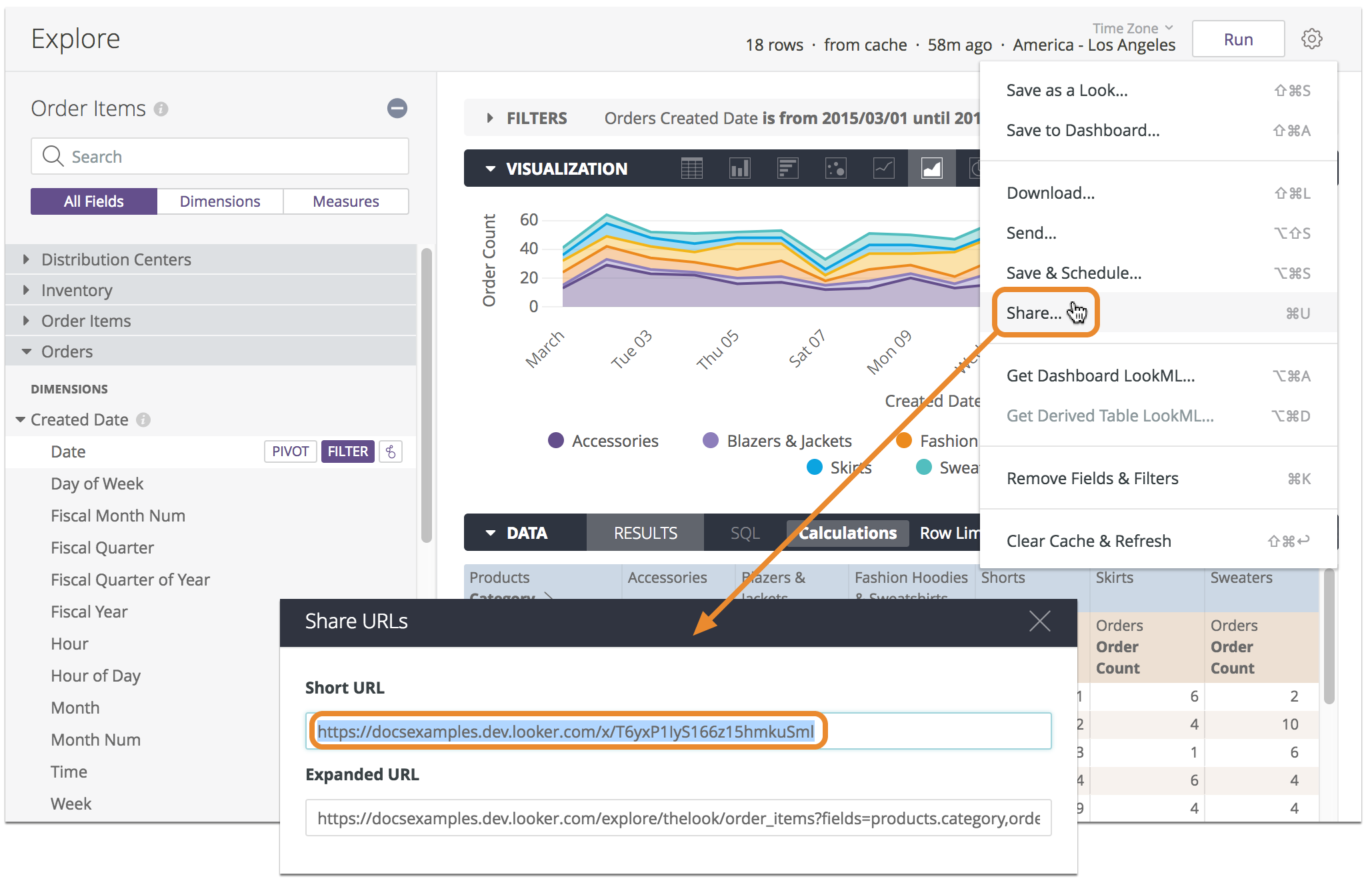
La URL corta contiene el slug de Exploración. Un slug es una cadena corta elegida aleatoriamente que sustituye al valor del ID de contenido en una URL. Por ejemplo, en esta URL corta, https://docserver.cloud.looker.com/x/79WcoBSRqh8YVglvYe6mHL, la cadena 79WcoBSRqh8YVglvYe6mHL es el slug.
URL ampliada
En la ventana Compartir URLs también se ofrece la opción URL ampliada. Una URL ampliada muestra todos los detalles de la consulta, incluidos los campos y los filtros. Esta información puede ser útil para los desarrolladores que quieran modificar una URL parametrizada. Esto suele ser útil en un campo LookML personalizado o en una herramienta externa.
Compartir la URL de un panel de control
Si selecciona la opción Obtener enlace del menú de tres puntos del panel de control, aparecerá una ventana emergente que contiene un enlace al panel de control, que se puede copiar y compartir.
De forma predeterminada, el interruptor Incluir valores de filtro actuales en la URL está habilitado y el enlace contiene los parámetros de URL de los valores de filtro tal como aparecen en el panel de control. Esto significa que, si ha cambiado temporalmente los valores de los filtros y no ha usado los predeterminados, el enlace mostrará el panel de control con los valores de los filtros modificados. Si no has cambiado temporalmente ningún valor de filtro, el enlace mostrará el panel con los valores de filtro predeterminados. El enlace también muestra los multifiltros que se hayan aplicado al panel de control, si la función de multifiltro está habilitada.
También puedes ver el slug del panel de control seleccionando Obtener enlace. El slug es una cadena corta elegida aleatoriamente que sustituye al valor del ID de contenido en una URL. Por ejemplo, en esta URL del panel de control, https://docserver.cloud.looker.com/dashboards/CQ1fu99Z9Y1ggq2wcHDfMm, la cadena CQ1fu99Z9Y1ggq2wcHDfMm es el slug.
Si desactivas el interruptor Incluir valores de filtro actuales en la URL, la ventana emergente contendrá un enlace más corto que mostrará el panel de control con los valores de filtro predeterminados y sin filtros cruzados aplicados.
Para ver el panel de control, cualquier persona que tenga el enlace debe tener acceso a la instancia de Looker en la que se ha guardado el panel, así como a los paneles de control y modelos en los que se basan los baldosines.

